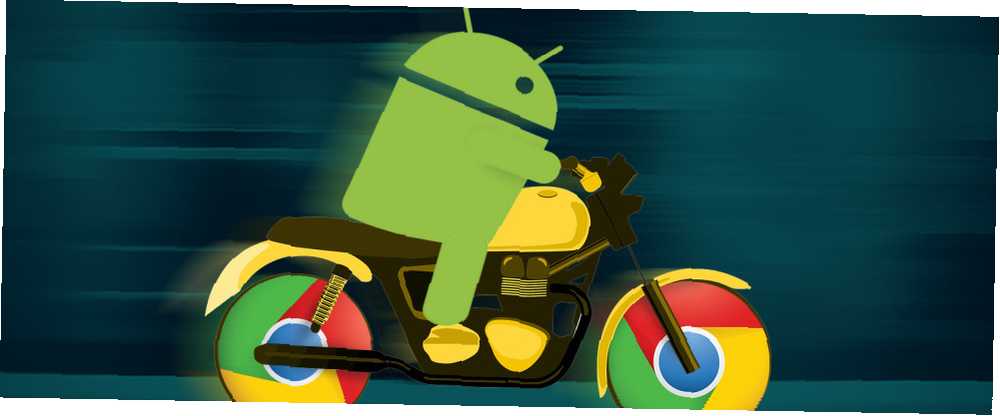
Gabriel Brooks
0
3369
455
Hız testlerinin ve karşılaştırmaların çoğu, Chrome'un Android'deki en hızlı tarayıcı olduğunu açıkça ortaya koymaktadır. 7 En İyi Uygulamalar En Hızlı Android Tarayıcı Nedir? 7 En İyi Uygulamalar Derecede En hızlı olan pek çok Android tarayıcı kullanılabilir. İşte Android'deki en iyi tarayıcı uygulamaları. , ama bu daha iyi olamayacağı anlamına gelmez. Android'de Chrome için bir uzantı olmasa da, göz kamaştırıcı başka numaralar da var.
Android için yeni Firefox'u ve sekme sıraya koyma sekmesini sevdiğimiz kadarıyla Android için Tab Queuing'in Başar'ı - Şimdi Deneyin! Firefox 42'nin Android için Sekme Sırası Muhteşem - Şimdi Deneyin! Mozilla, popüler Firefox web tarayıcısının yeni bir beta sürümünü yayımladı ve Android akıllı telefonlar için harika bir özelliğe sahip. Sekme Sırası, harici bağlantıları daha sonra Firefox'ta arka planda açar. , bu Chrome'da çoğaltılamayan bir özellik. Ama daha bir sürü var. İhtiyacınız olan tek şey Android için kararlı Chrome, ancak aşağıdaki püf noktaları Chrome Dev veya Chrome Beta sürümleriyle de çalışabiliyor.
İndir: Android için Chrome (Ücretsiz)
Krom Bayrakları Nedir??
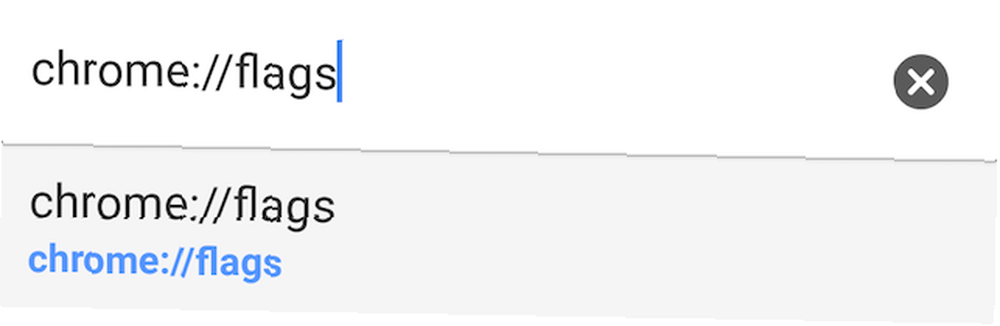
Google Chrome, her sürümde varsayılan olarak etkin olmayan birkaç deneysel özellik veya ayar sunar, ancak meraklı kullanıcılar bunları denemek için etrafa bakabilir. Bunlar altında dosyalanmış “Krom Bayrakları”, ziyaret ederek erişebileceğiniz:
chrome: // flags
Bayraklar deneysel özellikler olduğundan, mükemmel çalışmayabileceklerini ve diğer uygulamalarda sorunlara yol açabileceklerini bilmelisiniz. Bunu gözlemlerseniz, yaptığınız değişiklikleri geri alın.
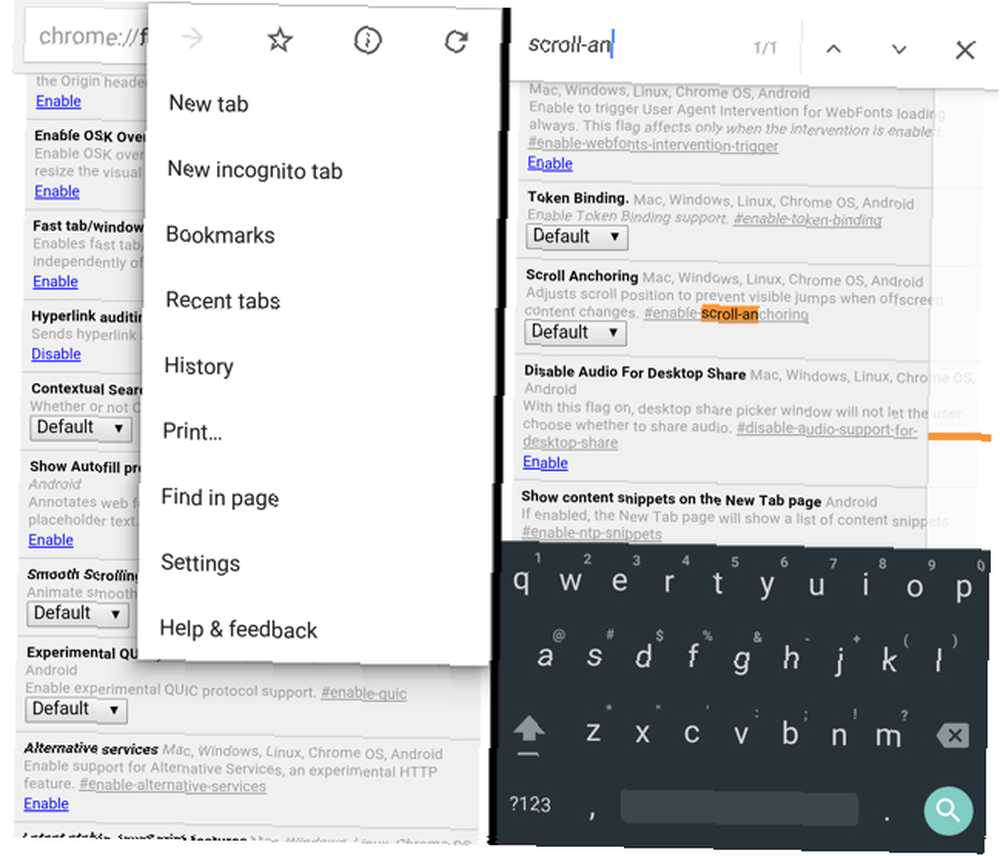
Masaüstünde gezinmeyi iyileştirmek için gizli Chrome bayraklarında olduğu gibi, Chrome'u Hızlandırın Bu 8 Bayrakları Değiştirerek Chrome'u Hızlandırın Bu 8 Bayrakları Değiştirerek Birçok kişi Chrome'un bir bellek hog olduğunu iddia etse de, tarayıcınızın hızını "bayrakların bazılarını değiştirerek" artırmak mümkün ". İşte bugün yapabileceğiniz en iyi sekiz ayar. Eğer hangi bayraklarla oynayacağınızı biliyorsanız, Android için de Chrome'u güçlendirebilirsiniz. Bu listenin girdiği yer. Her bayrak için, size ziyaret etmek için doğrudan bir adres veya girilecek anahtar bir cümle vereceğiz. “Sayfada bul” seçenek.
Şimdi, herhangi bir bayrağını etkinleştirdikten veya devre dışı bıraktıktan sonra, Şimdi Yeniden Başlat düğmesine basmanız isteneceğini unutmayın:
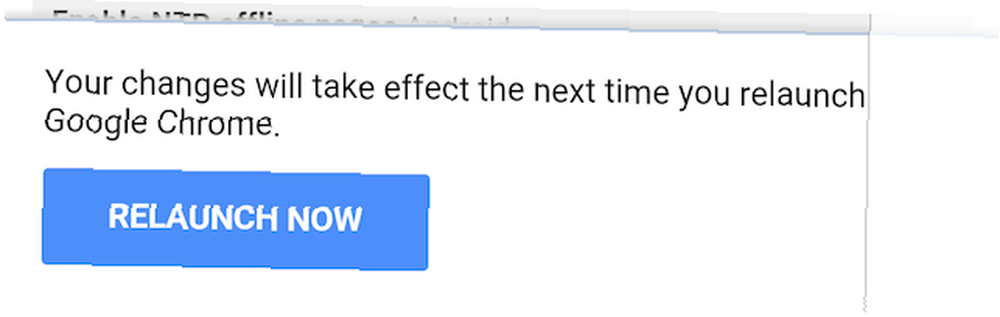
Yeni ayarlar yalnızca Chrome'u yeniden başlattıktan sonra geçerli olur; bu, tüm açık sekmelerinizin kapatılacağı anlamına gelir. Bu yüzden, önemli sekmeleri yer imlerine ekledikten sonra bunu yapmanızı tavsiye ederiz, çünkü bu süreçte onları kaybetme ihtimaliniz var..
Sayfa Yüklendikçe Konum Değiştirme Bağlantılarını Durdur
Bu, 7 Yıkıcı Fare Tıklamak İstemediğiniz Hataları Tıklamak Hakkında En Can sıkıcı Şeylerden biri. 7, Yıkıcı Fare Tıklamak İstemediğiniz Hataları Tıklayın. Yanlış ellere koyun, fare, yıkıcı bir araca dönüşebilir. Hangi fare rutinlerini kullanabileceğinizi ve daha az deneyimli kullanıcıları nasıl attıklarını size gösteriyoruz. internette. Bir sayfa açacak, bir bağlantı görecek ve dokunarak başlayacaksınız - ancak parmağınız ekrana basmadan hemen önce bağlantı bir satır aşağı veya aşağıya iner ve yanlışlıkla istenmeyen bir bağlantıya dokunursunuz. Bunun nedeni genellikle sayfadaki yeni bir öğenin o bölmeye yüklenmesidir, ancak bir sonraki sayfaya gitmeniz, buna geri dönmeniz ve ardından sağdaki öğeye dokunmanız sinir bozucu bir zaman alır..
Bunun için kolay düzeltme, sayfa yüklenirken bile bağlantının hareket etmemesini sağlayacak basit bir anahtarla yapılır.
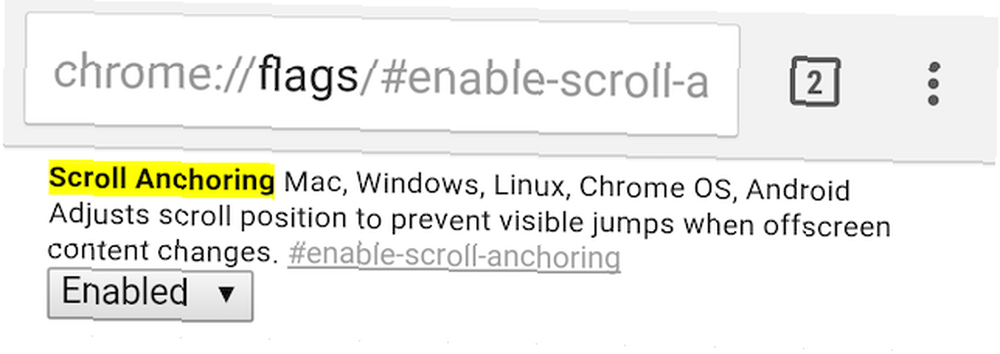
İşte bunun nasıl etkinleştirileceği. Git:
chrome: // flags / # enable-kaydırma-ankraj
Veya bu anahtar kelime öbeğini arayın “Sayfada bul”:
kaydırmak-ankraj
Bunu etkinleştirdikten sonra Chrome'u yeniden başlatın. Bir sonraki sayfa bir sayfa yüklenirken bir bağlantıya tıklamaya hazır olduğunuzda, devam edin ve ekranın etrafından dolaşıp hedefinizi kaçırmaktan çekinmeyin..
etkinleştirme “Okuyucu modu” Daha Kolay Okuma İçin
İOS 9'daki gizli mücevherlerden biri 10 Gizli iOS 9 Fark Etmeyeceğiniz Özellikler 10 Gizli iOS 9 Fark Edilemeyeceğiniz Özellikler Pil ömrünüzü korumanızdan gizliliğinizi korumak için 10 dakika boyunca kesinlikle 10 dakikayı hak eden 10 iOS 9 eklentisi Şöhret Önemli olmayan tüm öğelerin bir sayfasını soyan Safari'nin geliştirilmiş Reader Modu'dur, böylece bir makaleyi reklamlardan veya aynı sitedeki diğer makalelere binlerce bağlantıdan rahatsız edilmeden okuyabilirsiniz. Eh, Android'de Chrome da gizli bir özellik olarak var.
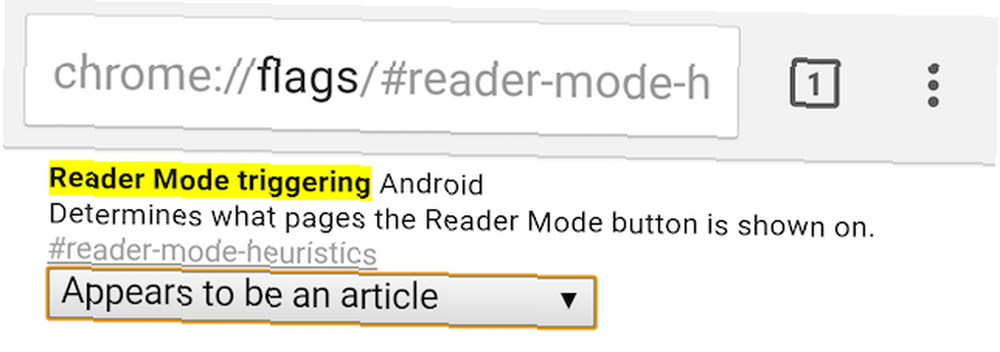
İşte bunun nasıl etkinleştirileceği. Git:
chrome: // flags / # okuyucu mod-sezgiselleri
Veya bu anahtar kelime öbeğini arayın “Sayfada bul”:
Okuyucu modu
Altında “Android'i tetikleyen Reader Modu”, değişiklik “Varsayılan” için “Her zaman” veya “Bir makale gibi görünüyor”. İkincisini öneririm, böylece bir Amazon sayfasını yanlışlıkla makale benzeri bir görünüme dönüştürmüyorsunuz..
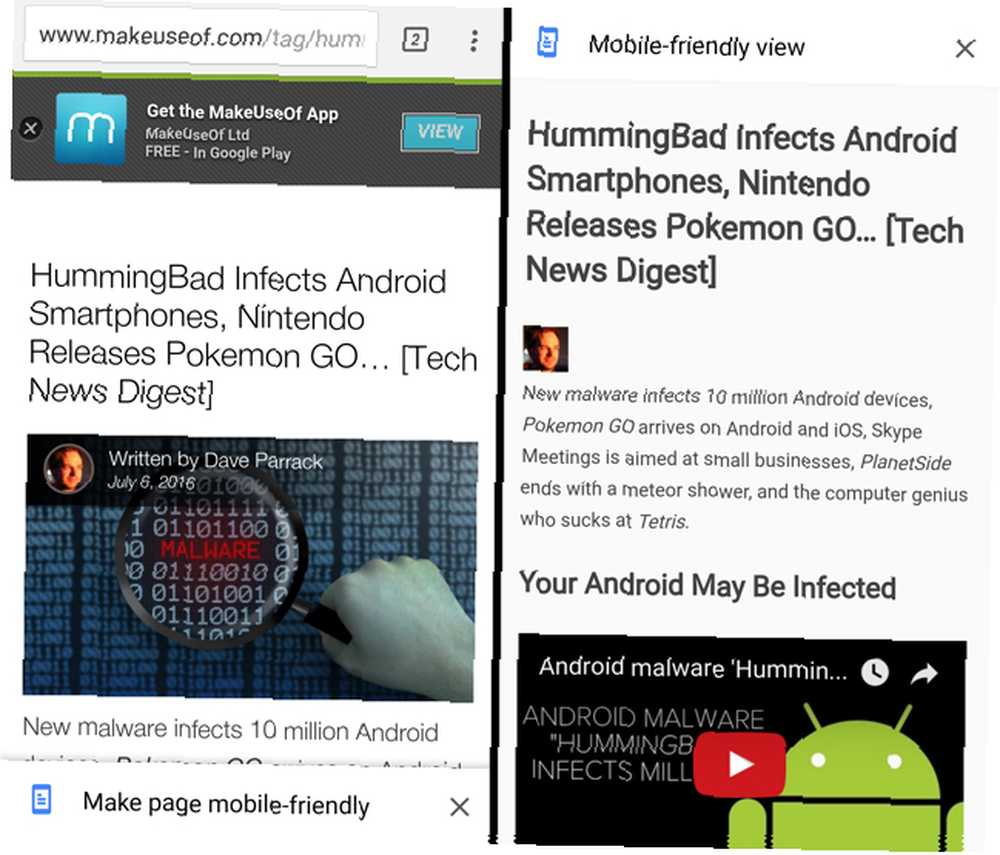
Şimdi ne zaman bir makale okursanız, sayfanın alt kısmında açılır ve sayfanın mobil uyumlu olup olmadığını sorabilirsiniz. Buna hafifçe vurun, temiz bir okuma deneyimi için gerekli olmayan öğeler sayfasını soyun.
Aynı Sayfayı Açma İki Kez
Sekme yönetimi, masaüstünde büyük bir sorundur Bu Dahili Özellikler ile Chrome'da Chrome Ana Sekme Yönetimi Bu Dahili Özellikler ile Chrome'da Ana Sekme Yönetimi Chrome'da sekme yönetiminde ustalaşmanın zamanı geldi. Tek bir uzantı kurmadan neyin mümkün olduğunu görelim. ve Android'de daha da büyük. Birkaç sekme açıkken, bunlara göz atmak veya daha önce ne açtığınızı bilmek zordur. Genellikle, dokunduğunuzdan beri favori sitelerinizden birini iki kez açmanız yeterli olacaktır. “Yeni sekme” ve sitenizin hızlı aramanızdaki kısayolu aramadan daha kolaydır..
Tabii ki, bu Android telefonunuzun RAM ve genel performans üzerinde zararlı bir etkiye sahiptir. Bir Chrome ayarı bunu düzeltmeye çalışır. Facebook'u Chrome'da sizin gibi kullanıyorsanız, Facebook'un Android'ini Nasıl Yıktığı (ve Yapabilecekleriniz) Facebook'un Androidinizi Nasıl Yıkandığı (ve Yapabilecekleriniz) Pil ömrünü, performansını veya gizliliğini önemsiyorsanız, Resmi Facebook uygulamasını kaldırmak ve bu alternatiflerden birini kullanmak isteyeceksiniz. ve hızlı aramadaki simgesine dokunduğunuzda, Chrome bunun yerine siteyi yeni bir sekmede tekrar yüklemek yerine sizi zaten açık olan Facebook sekmesine götürür.
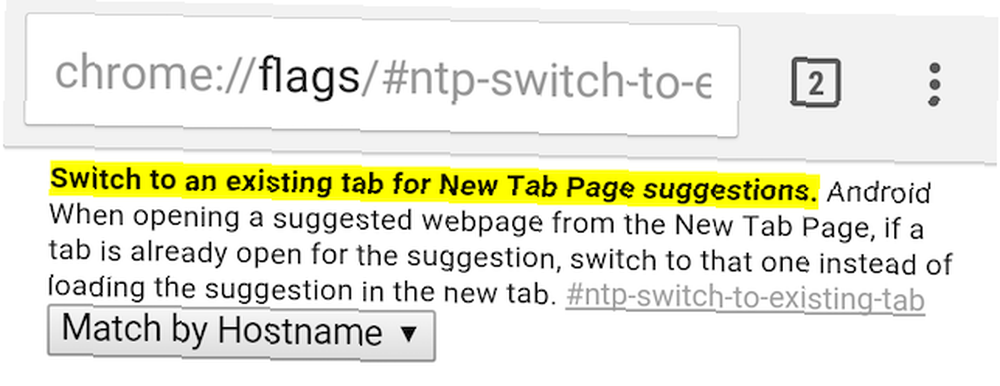
İşte bunun nasıl etkinleştirileceği. Git:
chrome: // flags / # ntp-anahtarı-varolan-sekmesine
Veya bu anahtar kelime öbeğini arayın “Sayfada bul”:
geçiş-to-varolan
Değişiklik “Yeni Sekme Sayfası önerileri için varolan bir sekmeye geçin” için “Ana bilgisayar adına göre eşleştir”. Bu şekilde, Chrome'unuzun aynı işi iki kez yapmasını sağlamak yerine otomatik olarak açık bir sekmeye yönlendirilirsiniz. verim!
Daha Hızlı Arama Sonuçları Açın
Google Chrome'un omnibox'u güçlü bir araçtır 11 Bir Chrome Omnibox Güç Kullanıcısı Olmak İçin Hızlı Püf Noktaları 11 Bir Krom Omnibox Güç Kullanıcısı Olmak İçin Hızlı Püf Noktaları Bir Omnibox uzmanı olmak ve bolca zaman ve tuş vuruşlarından tasarruf etmek ister misiniz? İhtiyacınız olan tek şey, birkaç iyi uzantı ve arama ayarlarınızı nasıl yapacağınız hakkında biraz bilgi sahibi olmak ... ve çeşitli görevlerden ayrı olarak bağlantıları aramanıza ve açmanıza izin veriyor. Ancak, Google sonuçları neredeyse anında aldığınızdan, arama asıl özelliğidir. Bağlantıları dokunduğunuzda da hızlı yüklediyseniz düzgün olmaz mıydı? Onları hızlandırmak için bir numara var..
Bu bağlantı sonuçlarından birine dokunduğunuzda, Android için Chrome her seferinde bir öğe olan hedefi yüklemeye başlar. Ancak Google bu sayfayı zaten önbelleğe aldı ve sayfanın öğelere göre hangi kaynaklara ihtiyacı olduğunu biliyor. Yani etkinleştirirseniz “Arama sonuçlarını önceden al”, daha sonra Chrome, diğer kritik kaynakları sayfaya paralel olarak akıllıca yüklemek için Google ile konuşacak.
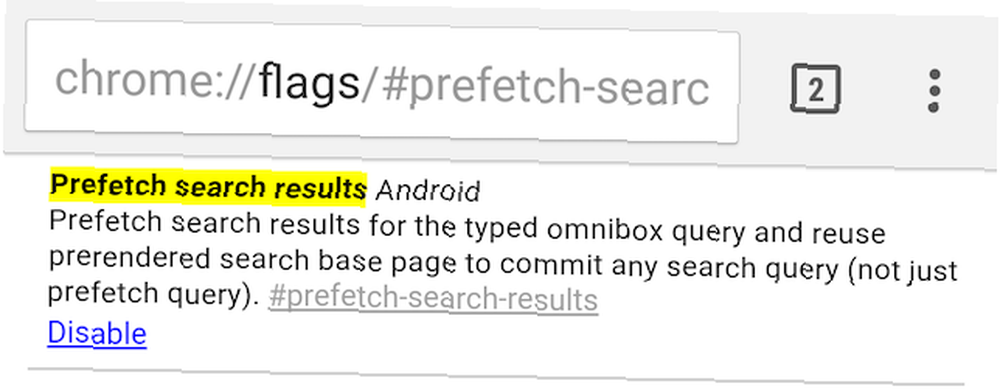
İşte bunun nasıl etkinleştirileceği. Git:
chrome: // flags / # prefetch-arama sonuçları
Veya bu anahtar kelime öbeğini arayın “Sayfada bul”:
Önalım
Biraz karışık, ama buna değer. Sonuçta, Google’a göre, sayfanızın 100-150 milisaniyeyi daha hızlı yüklediği sonucudur. Ve hayır, herhangi bir ek veri ücrete tabi değilsiniz. Tarayıcınız, aksi durumda olduğu gibi aynı sayfayı açıyor, sadece işlerin sırasını değiştiriyor.
Son Sekmeler dahil, Sayfaları Çevrimdışı Kaydet
Tarama yaparken bir sayfa görüyorsunuz. İlginç olduğunu biliyorsun ama daha sonra kontrol etmek istiyorsun. Geri döndüğünde makaleyi neden tekrar yüklemek zorundasın? Chrome'da çevrimdışı olarak kaydetmenin kolay bir yolu var, bu verileri veri olmadan yaşamak için en iyi çevrimdışı Android uygulamalarından biri haline getiriyor. 10 Mobil Veri veya Wi-Fi Görmeyen Kişiler İçin Temel Çevrimdışı Android Uygulamaları -Fi İşte bir veri planınız olmasa da veya hizmetsiz bir alanda olsanız da çevrimdışı çalışan en iyi Android uygulamaları. .
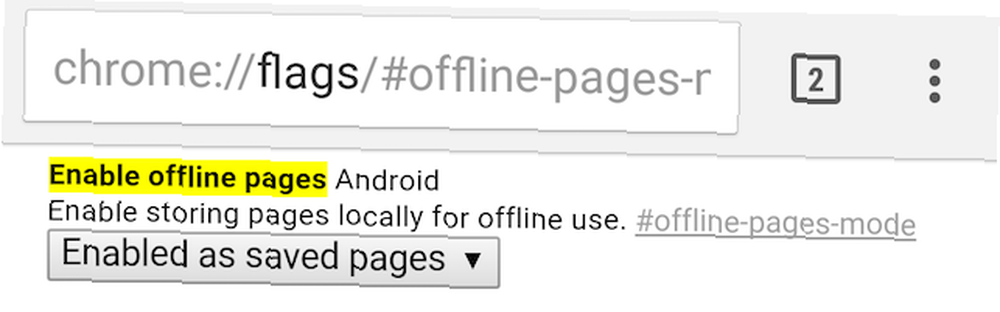
İşte bunun nasıl etkinleştirileceği. Git:
chrome: // flags / # çevrimdışı sayfaları mod
Veya bu anahtar kelime öbeğini arayın “Sayfada bul”:
Çevrim-sayfalar mod
Bu ilk adım. Bu, sizden istenir “Yer imleri olarak etkin” veya “Kayıtlı sayfa olarak etkin”, ve ikincisini seçmelisin.
Şimdi, her zaman “star” Chrome'daki bir sayfa, resimler ve diğer tüm öğelerle birlikte çevrimdışı olarak kaydedilecek. Çevrimdışı bir sayfa ister misiniz? Sadece yıldızla. Bunlara istediğiniz zaman erişebilirsiniz Menü > Kaydedilen Sayfalar.
Tabii, daha sonra okumak için Pocket for Pocket kullanabilirsiniz. Android 5 için Pocket 5: Daha Sonra Okumak İçin İçerik Tasarrufu İçin Cilalı Bir Yöntem 5 Not: Android için Pocket: Daha Sonra Okumak için İçerik Kaydetmek için Cilalı Bir Yolu Web ile kedi dolu. Cidden, her yerdeler. Diğer aptal memler ve dikkatinizi çalmak için başka pek çok şey de öyle. Peki iyi şeyleri okumak için nasıl zaman kazanırsın? , ancak Pocket gibi hizmetler oradaki her site ile iyi çalışmaz, özellikle de en sevdiğiniz forumdaki tartışmalar gibi.
Bu çevrimdışı modun gerçekten işe yaradığı nokta, internette gezinirken ve aniden bağlantıyı kaybettiğinizde olur. Son zamanlarda ziyaret ettiğiniz sekmeler ne yazık ki şu anda kullanılamıyor. Başka bir bayrak açmazsan…
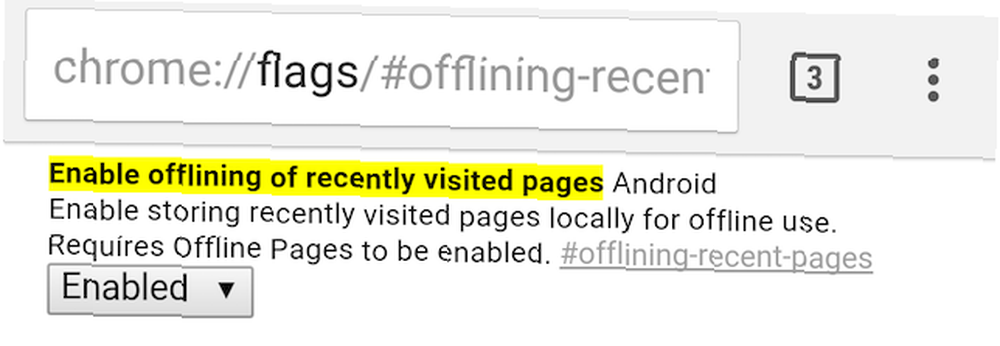
İşte bunun nasıl etkinleştirileceği. Git:
chrome: // flags / # çevrimdışına-son-sayfalar
Veya bu anahtar kelime öbeğini arayın “Sayfada bul”:
çevrimdışı olarak
Son ziyaret edilen sayfaların kapatılmasını etkinleştirin ve Android, tuşuna basabilmeniz için otomatik olarak çevrimdışı bir kopya oluşturur. “Geri” Bu bağlantıyı kesilmiş hata mesajı görmeden farklı olarak.
Bize Soğuk Bayrak Göster!
Umarım, bu liste Chrome'unuzu eskisinden çok daha iyi hale getirmenize yardımcı olacaktır. Eski bayraklardan birkaçı artık ünlü RAM'lerin ince ayarladığı gibi çalışmaz, ancak Chrome'u hızlandırmanın başka yollarını duyduğumuz için her zaman mutlu oluruz..
Harika bir Chrome bayrağı veya başka bir ayar biliyorsanız, aşağıdaki yorumlarda bize bildirin! Ya da yukarıdaki bayraklar için başka ipuçlarınız varsa, bu da hoş geldiniz.











